[Hướng Dẫn] Cài Đặt Theme Flatsome Chuẩn Nhất Hiện Nay
Đầu tiên bạn sẽ phải cài đặt mã nguồn của WordPress. Phần cài đặt mã nguồn này hầu hosting nào cũng hỗ trợ khá là đơn giản, nếu bạn muốn chắc chắn hơn bạn có thể tham khảo thêm bài viết [Hướng Dẫn] Cài Đặt Mã Nguồn WordPress Chuẩn Nhất Hiện Nay của sanwp. Sau khi cài đặt xong mã nguồn WordPress bạn sẽ bắt đầu vào quá trình Cài Đặt Theme Flatsome.
Bài viết dưới đây là kinh nghiệm Cài Đặt Theme Flatsome Chuẩn Nhất Hiện Nay không gây lỗi, có thể thoải mái update phiên bản mới tự động vũng như đáp những được các yêu cầu cần thiết dành cho một người muốn xây dựng một Website thương mại điện tử chuyên nghiệp.
Kinh nghiệm dưới đây là những đúc kết trong quá trình làm việc của đội ngũ sanwp với hơn 500+ sàn TMĐT sử dụng theme flatsome đã cài đặt cho khách hàng. Hy vọng bài viết sẽ giúp bạn có thể tiết kiệm thời gian, không sai sót dẫn đến ảnh hưởng trong quá trình kinh doanh cũng như làm việc. Bài viết cũng sẽ được update thường xuyên những nâng cấp mới đẻ các bạn có thể thoải mái cài đặt.
Các nội dung chính
I. Hướng Dẫn Cài Đặt Theme Flatsome Chuẩn Nhất Hiện Nay
Khi cài đặt lưu ý làm theo đúng các bước được hướng dẫn nhé. Let’s Go
Bước 1: Đăng nhập quản trị admin WordPress
Đầu tiên bạn sẽ cần đăng nhập vào phần quản trị (trang admin) của wordpress. sau khi đăng nhập thành công bạn sẽ thấy giao diện như bên dưới. Có một số hosting hay coding sẽ chăm một số tính năng của bạn nên có thể sẽ thiếu một số phần nếu bạn không thấy phần cài đặt theme hay phần còn thiếu trong bài hướng dẫn bạn hãy liên hệ trực tiếp hỗ trợ nơi bạn mua hosting để hỏi nhé.
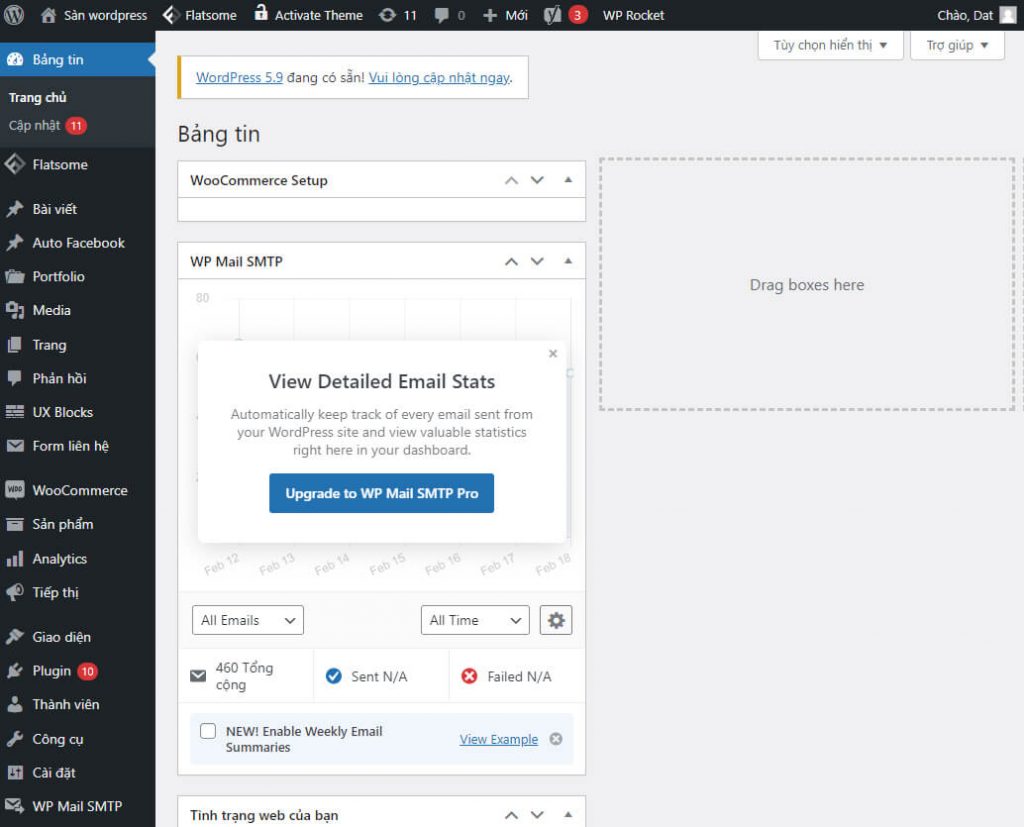
Để bắt đầu cài đặt theme flatsome, bạn chọn đến phần GIAO DIỆN ở cột menu dọc bên tay trái và ấn vào.
Sau khi ấn vào đó bạn sẽ được chuyển đến trang cài đặt giao diện như bên dưới, WordPress sẽ khuyến nghị bạn cài một số giao diện miễn phí và giao diện đang được cài sẵn trên hosting nhưng bạn đừng để ý nhé. chỉ cần chú ý chỗ THÊM GIAO DIỆN MỚI thôi.
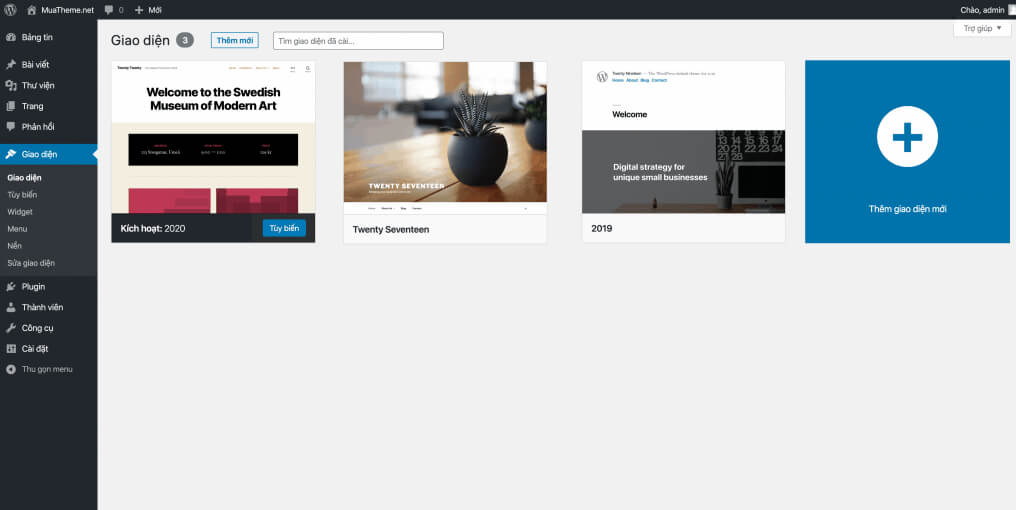
Bạn không cần phải cảm thấy ngạc nhiên với các theme có sẵn này. Đây là những theme được WordPress cài đặt sẵn để người dùng có thể sử dụng nếu cần, nó giống như kiểu bạn mua 1 chiếc điện thoại mới trong đó đã cài đặt sẵn 1 số ứng dụng như: Bản Đồ, Máy Tính,…… Các theme trên bạn có thể xóa đi thoải mái nhé. Việc xóa đi sẽ giúp bạn có thêm dung lượng cho hosting cũng như tránh các lỗ hổng để hacker xâm nhập, nhưng đừng xóa vội để cài đặt xong theme flatsome thì hãng dọn dẹp chũng luôn.
Bước 2: Thêm mới theme flatsome của bạn từ máy tính.
Đầu tiên để có thể cài được được theme flatsome bạn sẽ cần mua nó, nếu bạn có tài chính ổn bạn nên mua trực tiếp của themeforest để tránh bị virus nhé. trên mạng cũng share rất nhiều theme flatsome miễn phí nhưng rất dễ dính mã độc.
Link mua: https://themeforest.net/item/flatsome-multipurpose-responsive-woocommerce-theme/5484319
Để cài được theme mới vào wordpress bạn chọn nút “Thêm mới” như hướng dẫn trong hình bên dưới.
Sau khi ấn thêm mới bạn sẽ được đưa đến giao diện dưới đây, bên dưới sẽ có một số bản theme miễn phí để bạn xem thử nhưng không cần quá quan tâm nhé, vì các theme miễn phí này đa phần đều khá hạn chế các tính năng. Nhưng nếu bạn tò mò và muốn trải nghiệm, bạn có thể bấm vào nút “xem thử” (lưu ý: không ấn nút cài đặt)
Tiếp theo để thêm giao diện (theme) bạn ấn nút “Tải giao diện lên” nó sẽ hiện lên 1 bảng như bên dưới, những chỗ khác bạn không cần quan tâm.
Trước khi chúng ta đến bước 3. bạn phải chắc chắn rặng bạn đã có “file zip” để cài theme flatsome trong máy tính. bạn có thể mua theme flatsome bản quyền theo link bên trên mà sanwp đã đề cập đến. Khi tải về máy file theme flatsome sẽ có dạng flatsome-3.11.1.zip (3.11.1 là phiên bản hiện tại bạn tải có thể là flatsome-4.0 hoặc flatsome-5.0…) giống hình dưới nha.
Bước 3: Kích hoạt theme flatsome
Sau khi đã chuyển bị đầy đủ rồi thì bạn quay lại chỗ tải theme lên, rồi sau đó ấn vào nút “Choose File” ( Chọn tệp tin) và tìm đến file theme flatsome (flatsome-3.11.1.zip) mình đã làm mẫu bên trên sau đó ấn nút “Cài Đặt”
Sau khi bấm cài đặt, hệ thống sẽ tự động cài đặt giao diện cho bạn, bạn chờ 1 lúc tùy vào tốc độ hosting và mạng (khoảng 10 giây đến 1 phút) nhớ là không được tắt trình duyệt lúc này nhé.
Ngay sau khi cài đặt thành công bạn sẽ nhận được thông báo như hình bên dưới.
Mặc dù cài xong nhưng WordPress vẫn đang sử dụng theme mặc định hiện tại, Để bắt đầu sử dụng theme flatsome vừa cài xong bạn phải bấm vào nút “Kích Hoạt”
Sau khi bấm vào nút “Kích Hoạt” bạn sẽ được đưa tới gian diện sau.
Bước 4: Cài đặt theme flatsome cấu hình và khởi tạo dữ liệu (chú ý bước này quan trọng)
Sau khi cài đặt theme vào WordPress thành công bạn sẽ tiếp tục phải thực hiện thêm vài bước để cấu hình và khởi tại dữ liệu của theme flatsome. (đây là bước khá quan trọng bạn hãy chú ý nhé)
Đâu Tiên bấn “Let’s Go!“, nó sẽ đưa bạn đến trang Activate.
Ở đây, Nếu như bạn có key flatsome bản quyền thì bạn hãy nhập key đó vào và sau đó ấn Activate. Còn nếu như không có bạn có thể bỏ qua bước này bằng cách ấn Skip this step tiếp tục sang bước sau.
Note: Nếu bạn nhập key và key của bạn hợp lệ bạn sẽ được thông báo là đã đăng ký thành công như dưới đây
” Your purchase code is valid. Thank you! Enjoy Flatsome Theme and automatic updates. (Mã mua hàng của bạn là hợp lệ. Cảm ơn bạn! Thưởng thức flatsome theme và tự động cập nhập.)”
Note: Nếu như bạn không có key để kích hoạt bản quyền cũng không sao nhé. Bạn vẫn có thể thoải mái sử dụng theme flatsome như bình thường, không hề bị giới hạn bất kì tính năng nào cả, nhưng sẽ không thể update việc kích hoạt key bản quyền mục đích chủ yếu đề bạn có thể update những lần sửa lỗi và nâng cấp của theme ( Sau này bạn vẫn có thể update thủ công được, mình sẽ hướng dẫn sau nha) hơn nữa là mua theme bản quyền bạn sẽ tránh được virus. Nhưng nếu bạn không muốn mất chi phí lớn và muốn mua theme flatsome có sẵn mẫu đã set up và tối ưu đầy đủ bạn có thể tham khảo list mẫu theme flatsome chất lượng cao của mình ở đây nhé
Tiếp theo bạn ấn nút ” Continue (tiếp tục)”
Note: Chú ý bước này bạn sẽ phải cần cài Child theme (theme con), chủ yếu để hỗ trợ theme chính và khi update bạn sẽ không mất dữ liệu nếu có add thêm dữ liệu vào theme. Bạn nhìn vào ô Child Theme Title. nhập tên phù hợp với dự án mà bạn đang làm hay tên miền của bạn cũng được. Có thể nhập dấu tiếng Việt nhưng mình khuyên không nên.
Như mình mình sẽ nhập Sanwp.
Sau khi nhập xong tên cho Child theme, bạn tiếp tục ấn “Create and Use Child Theme (Tạo và sử dụng theme con)“. Hệ thống sẽ tự động khởi tạo Child theme cho bạn. Sau khi hoàn tất bạn sẽ nhận được một thông báo tương tự như ảnh bên dưới.
Bấm tiếp “Continue (tiếp tục)” để hoàn tất quá trình khởi tạo cấu hình cho flatsome theme.
Tham khảo thêm
[Phải Biết] Top 10 Plugin Trang Bán Hàng Woocommerce và Flatsome Cần Có
Ở bước tiếp theo hệ thống sẽ liệu kê cho bạn một số plugin mà bạn nên hoặc cần phải cài đặt nếu muốn sử dụng theme flatsome và xây dựng một trang bán hàng. Ở bước này bạn đừng nên cài plugin ngay vì cài ở bước này thường làm hệ thống bị tải nặng hoặc gây ra lỗi, khi đó bạn sẽ phải cài lại theme từ đầu thậm chí có thể phải cài lại cả wordpress.
Bạn hãy bấm Skip this step(Bỏ qua bước này) để bỏ qua nhé.
Bước tiếp theo flatsome sẽ hỏi bạn có muốn nhập dữ liệu mẫu cho bài viết, trang sản phẩm, hay trang chủ và menu không. Nếu bạn không có sẵn mẫu muốn làm hoặc muốn tìm hiểu và luyện tập thêm về flatsome thì có thể nhập vào nhé. Còn nếu có sẵn mẫu và không muốn phải mất công xóa thì bỏ qua bước này bằng cách ấn vào Skip this step(Bỏ qua bước này).
Bước tiếp theo như bạn có thể thấy bên dưới là upload LOGO cho website của bạn, ở bước này bạn sẽ up logo lên bằng cách ấn vào “Upload New Logo”, về kích thước logo bạn có thể tham khảo thêm trên mạng nha. nến bạn chưa có file logo thì bỏ qua bước này bằng cách ấn vào Skip this step(Bỏ qua bước này)
Trang này là trang Support (Hỗ trợ) trang này sẽ thông báo cho bạn một số lưu ý như ảnh bên dưới. Vd thời gian được hỗ trợ của key bản quyền, số lượng website được sử dụng key này, vui lòng không sử dụng key cho website khác …… và nhiều cái khác nữa nhưng cũng không quan trọng lắm bạn ấn Agree and Continue (đồng ý và tiếp tục) để hoàn thành.
Bước 5. Hoàn thành việc cài đặt theme Flatsome.
XONG. Đây là bước cuối cùng của việc cài theme flatsoem. Bạn sẽ nhận được thông báo “Your Website is Ready (Web của bạn đã sẵn sàng). Vậy là bạn đã cài đặt và setup cấu hình hoàn chỉnh của theme flatsome rồi đây. Nếu bạn mắc bước nào, hoặc gặp bất kỳ vấn đề gì liên quan đến việc cài đặt theme flatsome có thể nhắn tin tiếp cho mình, mình sẽ hỗ trợ hết mình nhé.
II. Một số lưu ý khác.
Sau khi cài đặt xong thêm flatsome bạn hãy vào mục plugin của wordpress để cài đặt các plugin quan trọng cần thiết để có một trong bán hàng hoàn chỉnh như shopee, tiki và lazada nhé.
1. Danh sách các plugin cần cài cùng theme flatsome.
- Cách cài đặt plugin Woocommerce
- Cách cài đặt plugin Contact Form 7
Ngoài ra bạn có thể tham khảo thêm các plugin khác tại đây: Top 10 Plugin Trang Bán Hàng Thương Mại Điện Tử WordPress Cần Có
Tổng Kết.
Trên đây là bài hướng dẫn chi tiết cách bạn cài đặt theme flatsome cho website WordPress, Mình đã cố gắng viết chi tiết từng bước một cũng như các phần và lưu ý quan trọng bạn phải nhớ trong quá trình cài đặt tránh trường hợp gặp những vấn đề không mong muốn. Hy vọng với những bạn không chuyên về Code hay IT có thể dễ dàng cài đặt được theme này theo hướng dẫn của mình.
Đội ngũ sanwp cảm ơn bạn đã đọc bài viết của chúng mình, hy vọng bài viết này giúp ích cho bạn trong quá trình tìm hiểu và xây dựng website.

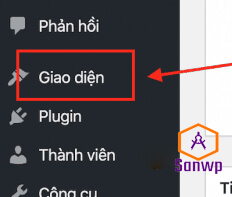
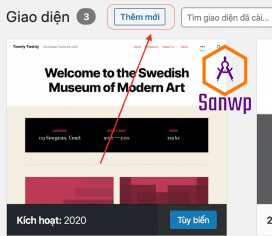
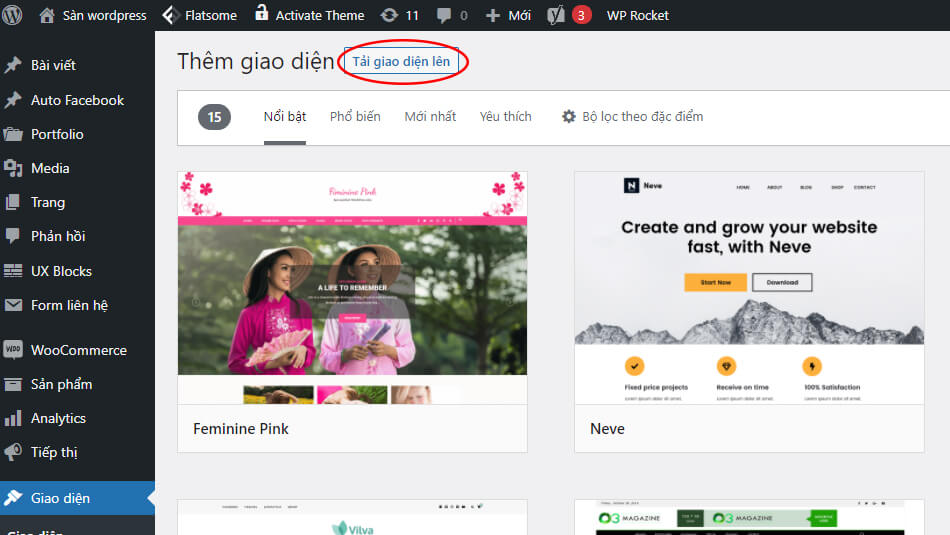
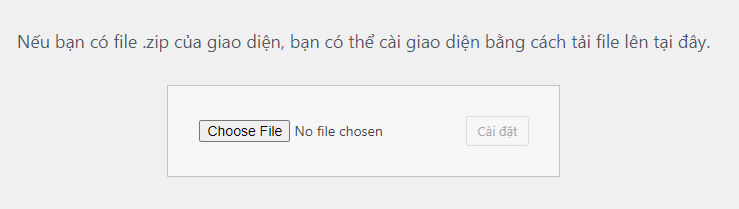
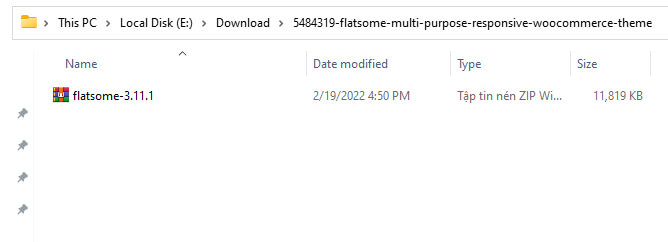
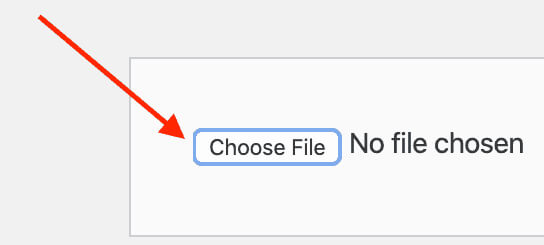
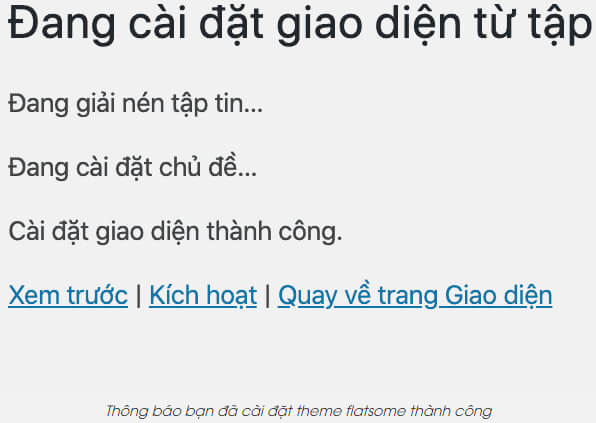
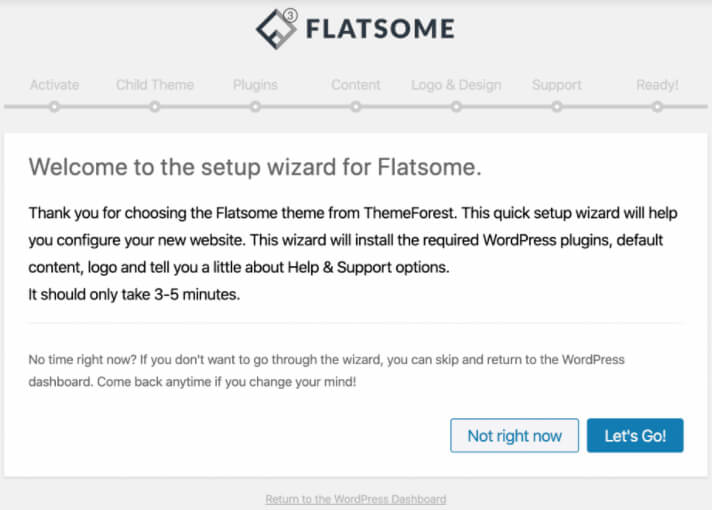
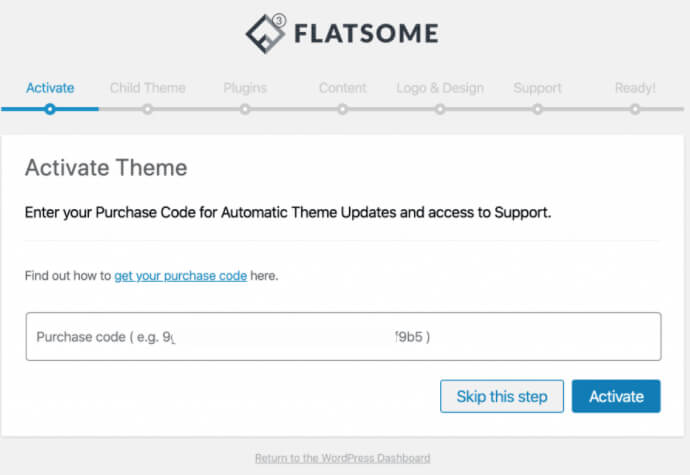
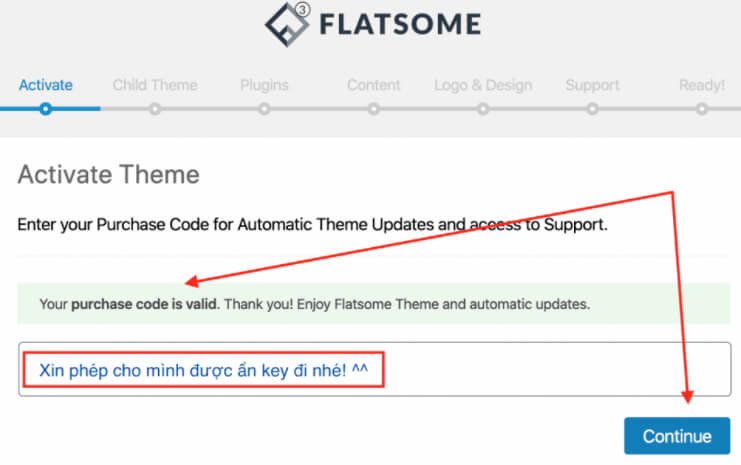
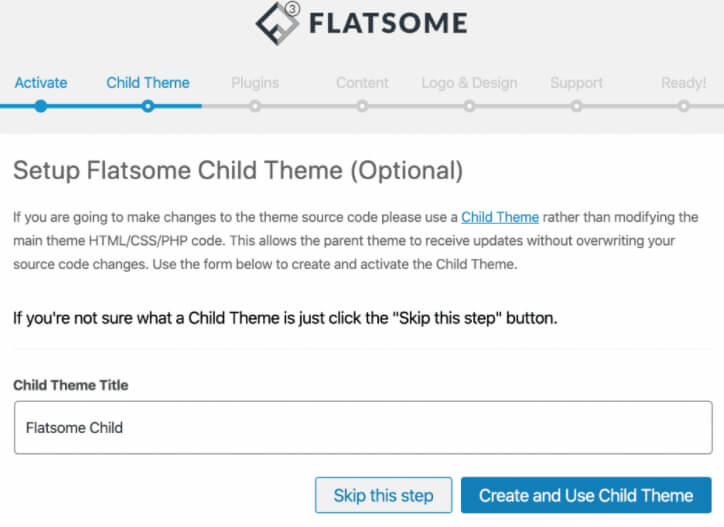
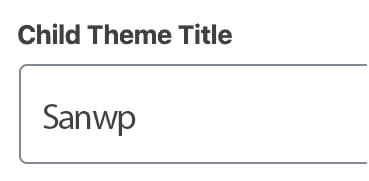
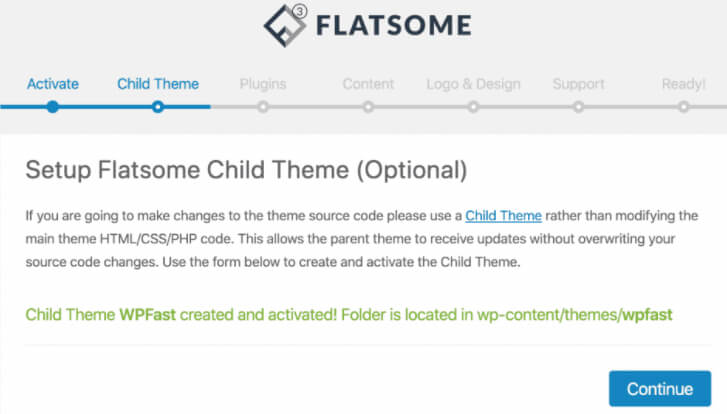
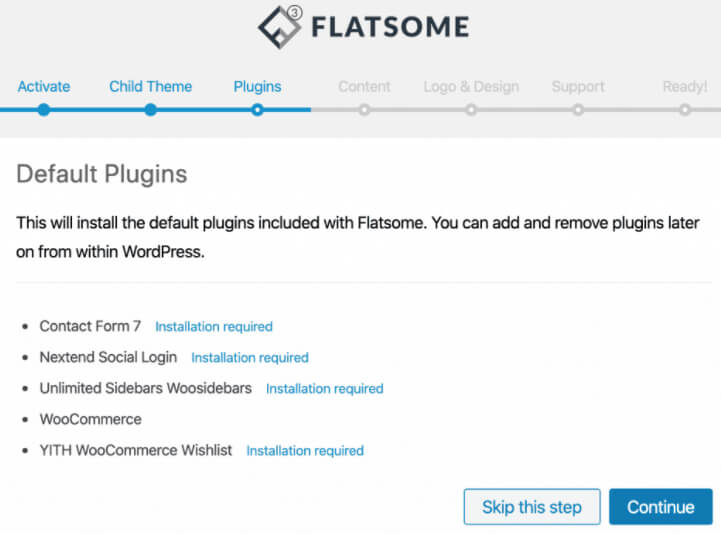
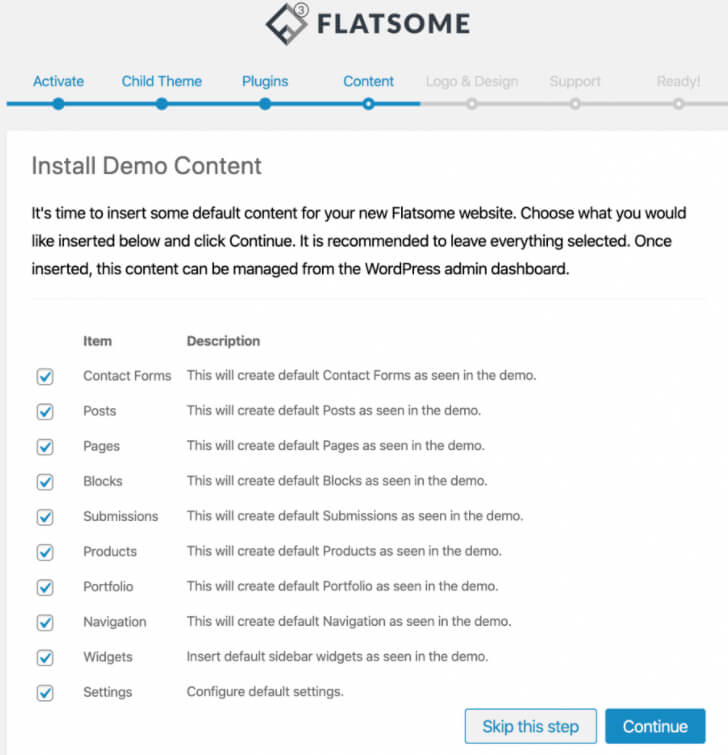
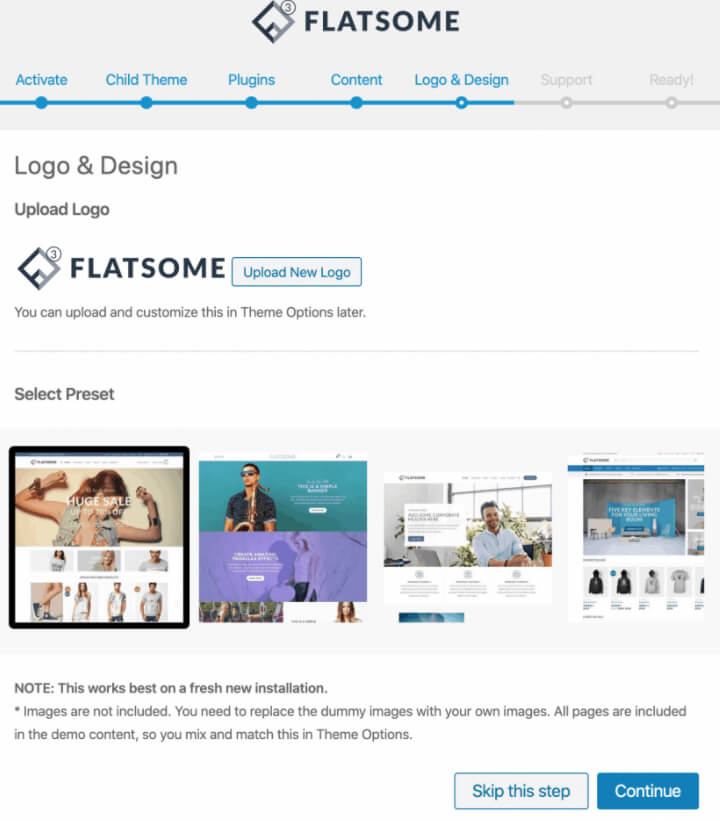

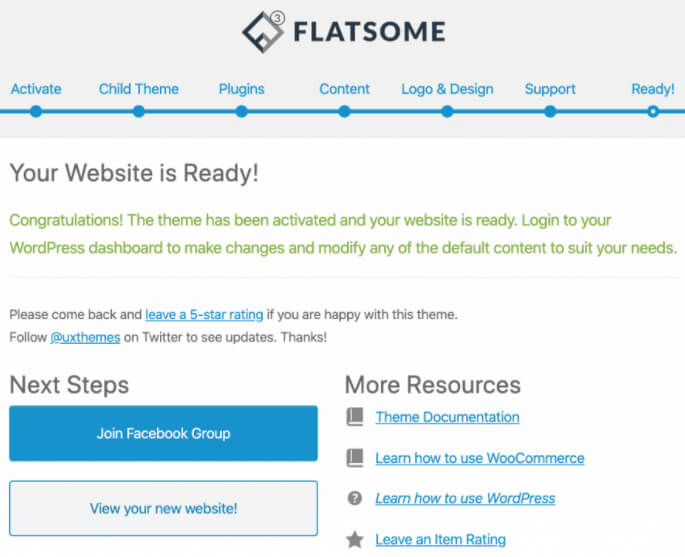

![[Hướng Dẫn] Tích hợp facebook chát vào Website - Không dùng Plugin](https://sanwp.com/wp-content/uploads/2022/04/Tich-hop-facebook-Live-chat-vao-Website.jpg)
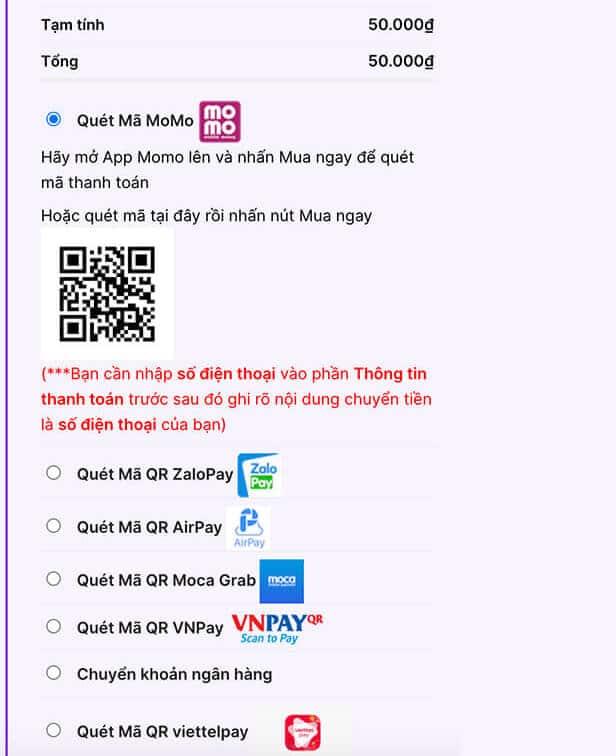
Pingback: [Top] 10 Phần Mềm Tự Động Share Đăng Bài Nhóm Facebook Miễn Phí - Sàn wordpress
Pingback: [Tạo] Web bán hàng online cho người không biết code với wordpress - Sàn wordpress